Slot ram mungkin gagal jika stik RAM tidak kompatibel
- Masalah slot RAM pada PC Anda dapat terjadi karena berbagai alasan.
- Stik atau kartu RAM yang rusak mungkin tidak berfungsi di dalam slot, membuatnya seolah-olah slot RAM tidak berfungsi.
- Praktik terbaik untuk memperbaiki masalah RAM adalah berkonsultasi dengan ahlinya.

XINSTALL DENGAN MENGKLIK FILE DOWNLOAD
Perangkat lunak ini akan memperbaiki kesalahan komputer yang umum, melindungi Anda dari kehilangan file, malware, kegagalan perangkat keras, dan mengoptimalkan PC Anda untuk performa maksimal. Perbaiki masalah PC dan hapus virus sekarang dalam 3 langkah mudah:
- Unduh Alat Perbaikan PC Restoro yang dilengkapi dengan Teknologi yang Dipatenkan (paten tersedia Di Sini).
- Klik Mulai Pindai untuk menemukan masalah Windows yang dapat menyebabkan masalah PC.
- Klik Perbaiki Semua untuk memperbaiki masalah yang memengaruhi keamanan dan kinerja komputer Anda.
- Restoro telah diunduh oleh 0 pembaca bulan ini.
Tongkat RAM lama atau yang baru dicolokkan ke slot RAM pada motherboard PC Anda dapat tetap tidak terdeteksi oleh RAM. Pengguna mengeluh bahwa hanya satu slot RAM yang berfungsi di motherboard mereka.
Demikian juga, PC tidak Menggunakan semua RAM adalah masalah dengan hampir setiap PC.
Mengapa hanya satu slot ram yang berfungsi?
Ketika Anda memperhatikan bahwa motherboard hanya menggunakan satu slot RAM, tebakan pertama adalah slot RAM yang tidak aktif atau stik RAM yang dicolokkan ke dalamnya rusak. Jika slot tidak utuh, maka sistem tidak akan menggunakan RAM, hanya slot yang berfungsi yang akan berfungsi.
Selanjutnya, beberapa faktor yang juga dapat menyebabkan slot RAM kedua tidak berfungsi adalah:
- RAM tidak kompatibel –Setiap motherboard memiliki pembuatnya. Mereka semua berbeda dalam hal desain dan kinerja. Oleh karena itu, tidak semua stik RAM kompatibel dengan semua motherboard karena komponen perangkat kerasnya dapat bervariasi dan mungkin tidak saling mendukung.
- Masalah motherboard – Pengguna dapat mengalami slot RAM tidak berfungsi setelahnya penggantian motherboard atau karena kerusakan fisik pada motherboard. Motherboard memiliki pembuat, dan mereka mungkin memiliki desain yang berbeda, yang memungkinkan mereka tidak kompatibel dengan beberapa PC.
- Tongkat RAM tidak dipasang dengan benar – Pin slot RAM pada motherboard dapat ditekuk, mencegah stik RAM duduk di dalam slot. Selain itu, menempatkan kartu RAM secara tidak benar dapat menyebabkannya tampak seolah-olah slotnya tidak berfungsi.
- Peningkatan CPU atau BIOS – Beberapa pengguna mengeluhkan mengalami masalah dengan slot RAM mereka setelahnya memutakhirkan CPU sistem mereka dan BIOS.
Banyak faktor lain yang dapat menyebabkan hanya satu slot RAM yang berfungsi di PC Anda. Untungnya, masalahnya bisa diperbaiki.
Apa yang dapat saya lakukan jika hanya satu slot RAM yang berfungsi?
Perhatikan pemeriksaan pendahuluan berikut sebelum mencoba perbaikan apa pun untuk masalah ini:
- Cabut semua perangkat eksternal yang terhubung ke komputer Anda.
- Putuskan sambungan PC dari sumber dayanya.
- Periksa apakah RAM kompatibel dengan motherboard Anda.
- Lepaskan stik RAM dan pasang dengan benar.
Jika hanya satu slot RAM yang masih berfungsi, lanjutkan dengan langkah-langkah di bawah ini:
- Klik kiri Awal tombol, ketik Diagnostik Memori Windows dan meluncurkan hasil pencarian pertama untuk menjalankan aplikasi.
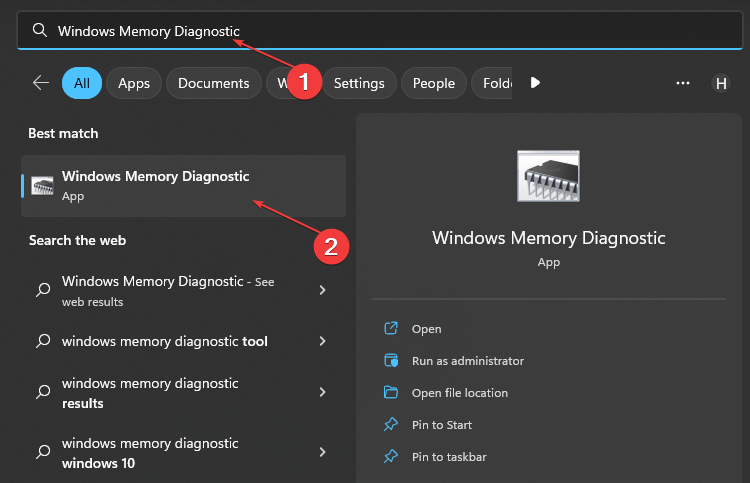
- Pilih Mulai ulang sekarang dan periksa masalah. Windows akan secara otomatis memulai ulang dan menjalankan tes diagnostik.
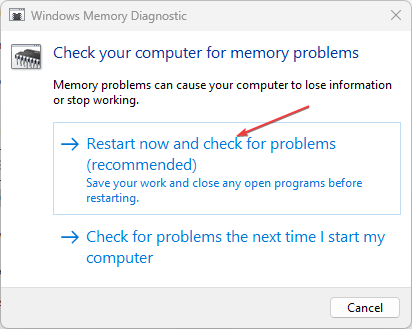
- Setelah Windows dimulai ulang, periksa hasil diagnostik untuk melihat apakah ada masalah yang terdeteksi.
Alat Diagnostik Memori Windows akan menemukan masalah apa pun dengan RAM Anda. Lanjutkan ke langkah berikutnya jika tidak mendeteksi apa pun.
Kiat ahli:
SPONSOR
Beberapa masalah PC sulit diatasi, terutama terkait dengan repositori yang rusak atau file Windows yang hilang. Jika Anda mengalami masalah dalam memperbaiki kesalahan, sistem Anda mungkin rusak sebagian.
Kami merekomendasikan menginstal Restoro, alat yang akan memindai mesin Anda dan mengidentifikasi kesalahannya.
klik disini untuk mengunduh dan mulai memperbaiki.
Anda dapat memeriksa apa yang harus dilakukan jika Diagnostik Memori Windows tidak menunjukkan hasil di PC Anda.
2. Ganti kartu RAM
- Pegang Kekuatan tombol untuk mematikan sistem sepenuhnya.
- Tergantung pada PC Anda, lepas casing belakang dengan mengikuti petunjuk di manual pengguna.
- Temukan kartu RAM pada motherboard Anda dan lepaskan masing-masing dari slotnya, lalu pasang kartu RAM di dalam celah 1 ke dalam celah 2, dan sebaliknya.

- Mengikuti prosedur yang sesuai, rakit PC.
Nyalakan PC dan periksa apakah kedua slot RAM berfungsi. Juga, periksa apakah kartu RAM di slot yang berfungsi berfungsi dengan baik pada yang bersangkutan. Jika ya, maka Anda perlu mengganti kartu RAM kedua.
- Apa itu WavesSvc64.exe & Cara Memperbaiki Penggunaan CPU yang Tinggi
- Msvcr70.dll tidak Ditemukan: Cara Memperbaiki Kesalahan Ini
- Mfplat.dll Tidak Ditemukan atau Hilang: Cara Memperbaikinya
- Perbaiki: 0xc10100bf File Ini Bukan Kesalahan yang Dapat Diputar
3. Ganti kartu RAM yang rusak
Solusi terbaik adalah menghubungi pabrikan Anda secara langsung dan meminta pengganti terbaik untuk kartu RAM Anda. Ini menjamin produk yang kompatibel dan pengganti yang berkualitas dengan garansi.
Untuk memperbaiki kartu RAM setelah pembelian:
- Pegang Kekuatan tombol untuk mematikan sistem sepenuhnya.
- Tergantung pada PC Anda, lepas casing belakang dengan mengikuti petunjuk di manual pengguna.
- Hapus kartu RAM Anda ingin mengganti dari slotnya.

- Gunakan bahan pembersih yang tepat untuk menghilangkan debu yang terkumpul dari slot, lalu atur yang baru dengan hati-hati kartu RAM ke dalam slot.
- Rakit PC dan periksa apakah masalah telah teratasi.
4. Konsultasikan dengan ahlinya untuk pemeriksaan motherboard atau penggantian slot RAM
Mengganti slot RAM pada motherboard membutuhkan proses penyolderan dan lainnya. Oleh karena itu, kami sarankan Anda mencari bantuan ahli saat menangani perbaikan motherboard.
Selain itu, kesalahan apa pun dapat merusak motherboard dan mengakibatkan perbaikan yang mahal atau perubahan total. Alternatifnya, Anda dapat berkonsultasi dengan pabrikan Anda jika perangkat Anda memiliki garansi.
Secara meyakinkan, kami sarankan Anda membaca tentang laptop tidak bisa boot setelah peningkatan RAM dan cara untuk memperbaiki masalah. Juga, Anda dapat membaca panduan kami di cara cek ram di Windows 11.
Jika Anda memiliki pertanyaan atau saran lebih lanjut, silakan gunakan bagian komentar.
Masih mengalami masalah? Perbaiki dengan alat ini:
SPONSOR
Jika saran di atas belum menyelesaikan masalah Anda, PC Anda mungkin mengalami masalah Windows yang lebih dalam. Kami merekomendasikan mengunduh alat Perbaikan PC ini (diberi peringkat Hebat di TrustPilot.com) untuk mengatasinya dengan mudah. Setelah instalasi, cukup klik Mulai Pindai tombol dan kemudian tekan pada Perbaiki Semua.


